في السنوات العشر الماضية ، رأينا أن التكنولوجيا قد حققت العديد من التطورات ، الأمر الذي تسبب في إحداث تأثير على سكان العالم كان تحديث أجهزة التلفزيون ، حيث تكون موديلات التلفزيون الذكي ، وأشهرها اليوم هي العلامات التجارية مثل Samsung أو LG . هذا لأن هذه المعدات يتم تصنيعها باستخدام برامج مختلفة ، مثل معرفة نظام التشغيل الذي يعتمد عليه التلفزيون الخاص بك على المصنع. نفس الشيء يسمح لهم بالعمل ، حتى كأندرويد أو أي من البرامج الخاصة بهم.
بالطبع ، من المتخيل مع المعدات الأخرى ، من الطبيعي أن تعاني أجهزة Android Smart TV من إخفاقات ومشاكل عندما يتعلق الأمر بالعمل. لذلك ، سيتم ذكر بعض الأخطاء الشائعة في هذه المقالة ، مثل عندما يكون الشعار عالقًا ، لا يتم تشغيله ، ومشاكل الصورة ، وفشل الأجهزة المادية وأي خطأ آخر عند بدء تشغيل الكمبيوتر ؛ وحل كل منهم.
لماذا يظل Smart TV الخاص بي على الشعار عندما أريد تشغيله؟
في بعض الأحيان يكون الفشل مؤقتًا وفي الواقع تساعد إعادة التعيين في القضاء على المشكلة. من الواضح أن ما سبق هو الأكثر شيوعًا ، لذلك لا داعي للذعر إذا بقي جهازك في الشعار أو لم يتم تشغيله ولا يمكنك رؤية أي شيء. من ناحية أخرى ، قد يكون تحديث البرنامج الفاشل مسؤولاً عن المشكلة. بمعنى آخر ، إذا قمت بترقية البرنامج الثابت بطريقة خاطئة ، فقد يفشل التلفزيون في التمهيد والبقاء على الشعار. من المؤسف أن هذا يتطلب ، في كثير من الأحيان ، أن تتولى الخدمة الفنية المسؤولية عن القضية.
أخيرًا ، هناك سبب آخر لبقاء التلفزيون في الشعار أو تجميده وهو أن هناك ضررًا ماديًا للجهاز يسبب المشكلة. هذه المشكلة نادرة ، ولكن إذا كنت تعتقد أن هذا هو السبب ، فمن الأفضل أن تستخدم ضمان Smart TV أو أن تذهب إلى فني متخصص.

أخطاء تحديث البرامج الثابتة
الخطأ الأكثر شيوعًا الذي يظهر عند تحديث برنامج Android الثابت أو برنامج Smart-TV هو أن التنزيل لم يكتمل أو لسبب ما ، تم قطع الاتصال ، مما تسبب في فقد أحد الملفات في تحديث البرنامج الثابت. يؤدي هذا إلى ظهور مشكلات في صورة الخطأ أو عدم تشغيل الجهاز. ضمن قائمة ما هو موصى به: قم بتنزيل الحزمة مرة أخرى ، وأعد تشغيل التلفزيون أو قم بتشغيل التحديث من خلال محرك أقراص فلاش USB وكخيار أخير ، قم بتنزيل التحديث بقوة.
وجود برامج ضارة أو فيروسات كمبيوتر
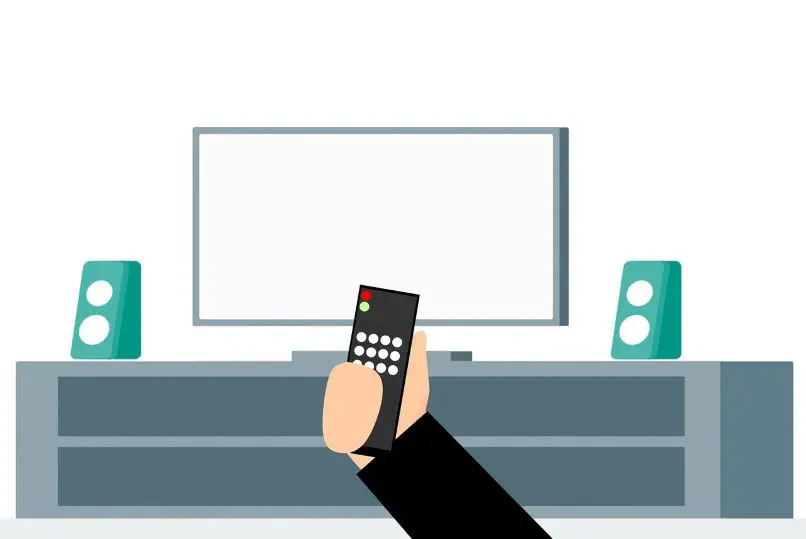
من المحتمل أن يكون تلفازك الذكي مصابًا بفيروس الكمبيوتر ، بسبب تنزيل تطبيقات ضارة. هذه مشكلة شائعة جدًا منذ تنفيذ البرامج الذكية مثل Android ، والتي في أسوأ الحالات تعطل الأداء السليم لهذه الأجهزة ، أو تظهر مشاكل في الصورة أو تتسبب في عدم تشغيل Smart.
لمعرفة ما إذا كان التلفزيون الخاص بك يحتوي على برامج ضارة ، اتبع الخطوات التالية:
- انتقل إلى إعدادات التلفزيون ،
- ابحث عن القسم العام
- تليها إدارة الأنظمة
- بعد الأمن ،
- يراقب،
- انتقل إلى قسم الفحص
- هناك معدات ، سوف تكتشف بنفسها إذا كانت مصابة فسوف تحل المشكلة. يحدث هذا مع أجهزة التلفزيون التي تحتوي على مضاد فيروسات متكامل . وعادةً ما تنتمي العلامات التجارية التي تقدمه إلى Samsung أو LG.
التطبيقات الضارة
على الرغم من أن المتاجر عبر الإنترنت تتمتع بمستوى عالٍ جدًا من الأمان . مع إجراءات صارمة للحصول على إذن بيع التطبيقات. في بعض الحالات ، يقومون بتسريب ملفات APK التي لها أهداف تتجاوز ما يريدون بيعه. هناك مناسبات أخرى يتم فيها تقديم التطبيق أو تعرضه للإصابة أو ضمن “الشروط والأحكام” الخاصة به . هناك البعض الذي يسمح بالوصول إلى المعلومات الشخصية أو التسجيل للاشتراكات على الصفحات دون موافقة المستخدمين. في حالات أخرى ، يمكن أن يؤدي ذلك إلى حدوث مشكلات في الصورة على الجهاز . ولهذا السبب يجب أن تكون حذرًا مع التطبيقات التي تقوم بتنزيلها على جهاز التلفزيون أو على الهاتف الذكي الخاص بك للتفاعل على الكمبيوتر.

كيف أحل مشاكل تشغيل التلفزيون الذكي الخاص بي؟
أحد الأخطاء الرئيسية التي تحدث بغض النظر عن العلامة التجارية أو الطراز. إنه حتى لو أصدرنا أمرًا بتشغيل التلفزيون ، فإنه يعرض مشاكل في الصورة ، ويبقى في الشعار أو لا يتم تشغيله. بشكل عام ، الحل في هذه المرحلة بسيط للغاية ، تحقق من جهاز التحكم عن بعد الذكي من أنه في الإدخال الصحيح في خيار “TV / VIDEO”.
مشكلة أخرى شائعة جدًا هي أن تلفزيوننا الذكي لا يكتشف شبكة Wi-Fi. هذا شيء يحدث في الثواني القليلة الأولى عند تشغيل التلفزيون. لذلك ، عند تشغيله ، انتظر بضع دقائق حتى يتم الاتصال ، في حالة استمرار عدم اتصاله ، أضف كبل Ethernet مباشرًا إلى مدخل Smart. من ناحية أخرى ، تحدث في كثير من الأحيان مشكلة مشابهة لتلك التي أوضحناها في البداية أن الشاشة تلتصق ، ولكن هذا عند بدء تشغيلها.
في هذه الحالة ، يحدث أنه يتجمد ويعرض مشاكل في الصورة أثناء تشغيل التلفزيون وينتهي به الأمر إلى إيقاف التشغيل ، فقد يكون خطأ يحدث باستمرار. لحل هذه المشكلة بسرعة ، يمكنك محاولة منع ارتفاع درجة حرارة التلفزيون ، إما بسبب الاستخدام المفرط أو درجات الحرارة العالية جدًا في الغرفة التي يوجد بها التلفزيون الذكي. لذلك ، يمكنك حلها عن طريق وضع مروحة تساعد في تبريد أجهزة التلفزيون أو تركها ترتاح لفترة من الوقت.
إعادة ضبط الشاشة

نظرًا لأن هذه التلفزيونات يتم تصنيعها الآن بنظام تشغيل . هو نفسه الذي تستخدمه الهواتف. حيث يمكنك حتى تنزيل التطبيقات من متجر Play . يميل نظام التشغيل في كثير من الأحيان إلى التعطل. بعد ذلك ، لن يتم تشغيل التلفزيون أو عدم التمهيد أو إظهار مشاكل في الصورة. عندما تظل الشاشة على الشعار ولا تتجاوز ذلك ، فهذا يرجع إلى خطأ في تحديث البرنامج. سيعتمد حل هذه المشكلات على ما إذا كان هذا الجهاز يعمل بنظام Android وأيضًا على العلامة التجارية أو طراز التلفزيون الذكي الخاص بك ، نظرًا لأنها تختلف وفقًا للشركة المصنعة. لذلك ، من الأفضل إلقاء نظرة فاحصة على الدليل ، حيث ستجد الحل لمشكلة Android.
في حالة عدم احتواء تلفزيونك الذكي على نظام تشغيل Android ، فإن باقي الطرازات بها زر صغير في الخلف لإعادة ضبط الشاشة. إذا كنت تريد أن تلمس الزر . مثل الأزرار التي تجلبها أجهزة مودم الإنترنت ، فيجب أن يتم ذلك بشيء رفيع لمدة 30 ثانية مع تشغيل الشاشة وإعادة تشغيلها.
ومع ذلك . قد لا يحتوي طراز Smart TV الخاص بك على زر لإعادة تشغيل الجهاز أو إعادة ضبط الشاشة. لذلك ، سيتعين علينا استخدام جهاز التحكم عن بعد. فقط اضغط على زر القائمة لمدة 20 ثانية تقريبًا ويمكن إعادة تشغيله ؛ إذا طلبت منك كلمة مرور ، فمن المرجح أن تكون 0000. إذا لم يعمل أي من هذه الحلول معك ، فمن المرجح أن يكون الضرر أكبر. في هذه الحالات ، من الأفضل الذهاب إلى مركز خدمة فنية. من ناحية أخرى . هذه ليست المشاكل الوحيدة التي يمكن أن تظهر على تلفازك الذكي والتي تظهر على شاشته.
وضع الاسترداد
يختلف هذا حسب الشركة المصنعة . إذا كنت تبحث ولا ترى أي معلومات عنه ، يمكنك محاولة الضغط على الزرين “موافق” و “رجوع” في نفس الوقت أثناء تشغيل الجهاز. في الواقع ، يوصى بفصل التلفزيون الذكي والاحتفاظ بالضغط على الزرين قبل إعادة توصيله. إذا كانت هناك مشاكل في التلفزيون الذكي ، فيمكنك تجربة هذه الطريقة. انتقل بين الخيارات وقم بتنشيط الخيار الذي تعتقد أنه يحل المشكلة. يوصى أيضًا باستخدام بديل Wipe data / Factory reset ، والذي سيعيد الجهاز إلى الخيارات الافتراضية. بالطبع ، كن حذرًا عند إجراء أي تغييرات.
ماذا أفعل إذا ظلت شاشة التلفزيون الذكي الخاصة بي سوداء ولم يتم تشغيلها؟
الحل الأول الذي يجب أخذه في الاعتبار هو الدخول في وضع الاسترداد . لأنه على عكس الخطأ المقدم من التلفزيون الذي يظل في الشعار. في هذه الحالة ، يظهر فقط مشاكل في الصورة ولا يمكن رؤية أي شيء أو لا يتم تشغيله. للقيام بذلك ، استرشد بما قلناه لك من قبل. نظرًا لأن الإجراء هو نفسه في معظم الأجهزة الذكية التي تعمل بنظام Android. هناك يمكنك العودة إلى إعدادات المصنع الخاصة بالتلفزيون الذكي . مما يساعد بالتأكيد عندما يظل على الشعار أو إذا كانت الشاشة سوداء.
على أي حال ، إذا لم تتمكن من القيام بما ورد أعلاه وبقي التلفزيون في الشعار أو لم يتم تشغيله ، فمن الأفضل استخدام الضمان أو الذهاب إلى فني متخصص أو الذهاب مباشرة إلى الشركة المصنعة.

يبقى TV Atvio في الشعار ولا يتم تشغيله
هناك عدة أسباب تجعل هذه المعدات مثل Atvio تقدم هذه المشكلة. من بينها ، قد يكون تعطلًا مؤقتًا لـ Smart-TV Atvio ، ثم سيكون الحل الفوري هو إعادة تشغيله. السبب الثاني لبقاء الجهاز في الشعار أو عدم تشغيله هو فشل التحديث ، وفي هذه الحالة يكون الحل هو الذهاب إلى الخدمة الفنية أو الضمان. أخيرًا ، عادةً ما يكون برنامجًا ضارًا ، وهنا يمكنك إجراء تحليل كما ذكرنا سابقًا في قسم آخر. إذا لم تعيد أي من هذه الخيارات تلفزيون “Atvio” الخاص بك . فتذكر دائمًا أن تذهب إلى الخدمة الفنية للشركة .
قم بحل Mitsui الذي يبقى في الشعار ولا يتم تشغيله

كما يحدث في العلامات التجارية الأخرى مثل LG أو Samsung ، فإن طريقة حل مشكلة بقاء التلفزيون في الشعار أو عدم تشغيله. إنه مشابه . لأن هذه الإجراءات عادة ما تبدو متشابهة. لذلك إذا لم تنجح أي من النقاط التي تم التطرق إليها في المقالة بأكملها في استعادة أجهزتك . فإن أفضل ما يمكنك فعله هو الانتقال إلى الخدمة الفنية.



